
Сохранить изображение профиля контактов Telegram
30 ноября 2021
Могу ли я зарабатывать деньги на канале Telegram?
3 декабря 2021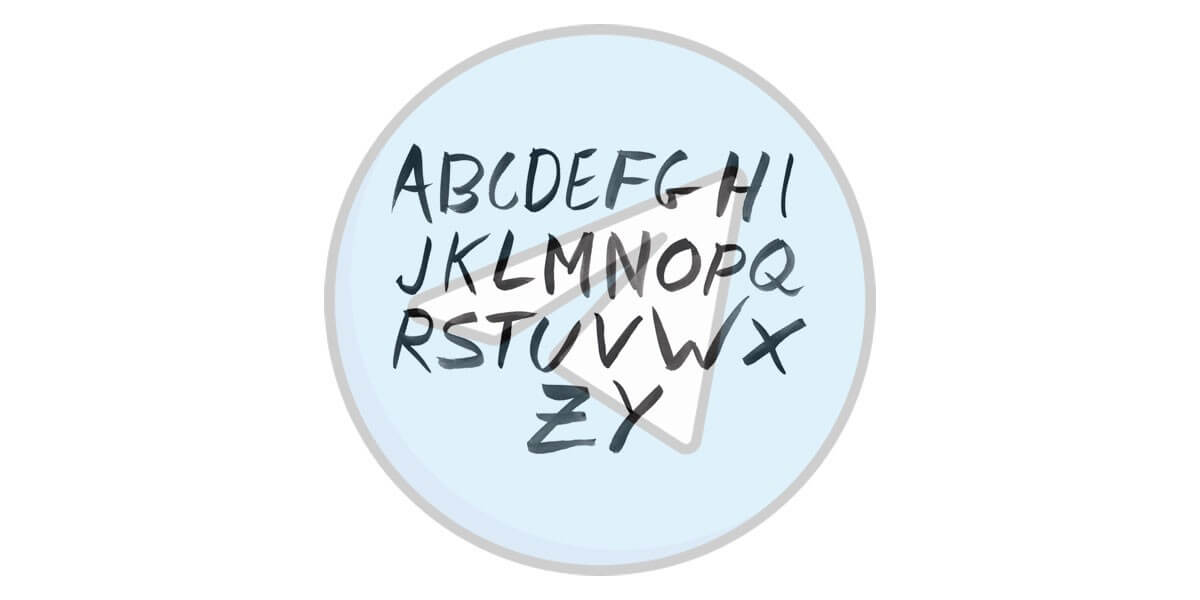
Изменить шрифт Telegram
Telegram — один из популярных мессенджеров, который привлек множество подписчиков в различных формах чатов.
Люди не только могут легко отправлять текстовые сообщения друг другу, но и использовать несколько функций этого приложения во время обмена текстовыми сообщениями.
Например, они могут изменить шрифт Telegram и использовать шрифт, который им удобнее.
Это одна из особенностей этого приложения, которая отличает его от некоторых других мессенджеров.
Как пользователь Telegram, лучше знать все советы и рекомендации этого приложения.
В связи с этим вы можете утверждать, что вам понравится использовать его, пока вы получаете от него выгоду.
Поэтому было бы неплохо прочитать эту статью, полную информации об изменении шрифта.
Итак, вы узнаете о причинах и шагах по смене шрифта в этом известном приложении.
Зачем менять шрифт Telegram?
В изменении шрифта Telegram нет никакой силы, или, лучше сказать, это полностью зависит от вас, чередовать или нет.
У пользователей обычно есть общие причины для этого. Некоторые люди ищут красоту даже во всех вещах в мире.
Эти люди хотят максимально использовать все и создать красивую атмосферу.
Telegram предоставил такую возможность, и эстетизм уникален в этом приложении.
Помимо изменения шрифта Telegram, он позволяет вам изменить цвет шрифта Telegram.
Еще одна причина для изменения шрифта в Telegram — чувствовать себя более комфортно с этим приложением.
Это означает, что вам может быть неудобно использовать шрифт Telegram по умолчанию, и вам нужен другой стиль, чтобы избежать боли в глазах.
В этом смысле вы можете легко изменить шрифт в этом мессенджере и использовать его более эффективно.
Нечитаемость может быть основной причиной для изменения шрифта, будь то стиль или размер.
Вы можете изменить шрифт в любое время и выбрать тип шрифта, который, по вашему мнению, лучше подходит для вашей учетной записи.

изменить размер шрифта Telegram
Как изменить шрифт Telegram?
Смена шрифта в Telegram — совсем не сложный процесс.
Вы можете очень легко изменить шрифт текста в Telegram.
Для этого вам нужно выполнить следующие простые шаги:
- Откройте приложение Telegram на вашем устройстве.
- Зайдите в чат, в который хотите отправить сообщение.
- Введите свое сообщение в пустое поле чата.
- Выделите текст, и вы увидите дополнительную панель, которая откроется.
- Нажмите на значок с тремя точками.
- Среди шрифтов, которые вы видите, выберите тот, который вам нужен.
Это общая инструкция по изменению шрифта в Telegram.
Возможно, вам захочется узнать, как меняется процесс на конкретных устройствах, таких как Android, iPhone и настольные версии Telegram.
Поэтому в следующих строках вы прочтете более подробно об этом чередовании на разных типах устройств.
Предложить статью: Как выделить текст в Telegram жирным шрифтом и курсивом?
Android-: На первом этапе выделите текст, шрифт которого хотите изменить.
Затем нажмите на три горизонтальные точки, чтобы увидеть список стилей шрифта.
Для смены шрифта нужно нажать на циферблате «Моно».
- iPhone
Первый этап аналогичен Android по изменению шрифта текста в Telegram.
Затем вы должны нажать на «B / U», а затем нажать на лицо «Monospace».
- Для ПК
В Рабочий стол Telegram, выберите набранный текст, шрифт которого вы хотите изменить, и нажмите правую кнопку мыши. Затем вы увидите контекстное меню.
Из вариантов, которые вы видите, нажмите на опцию «Форматирование» и выберите лицо «Моноширинный».
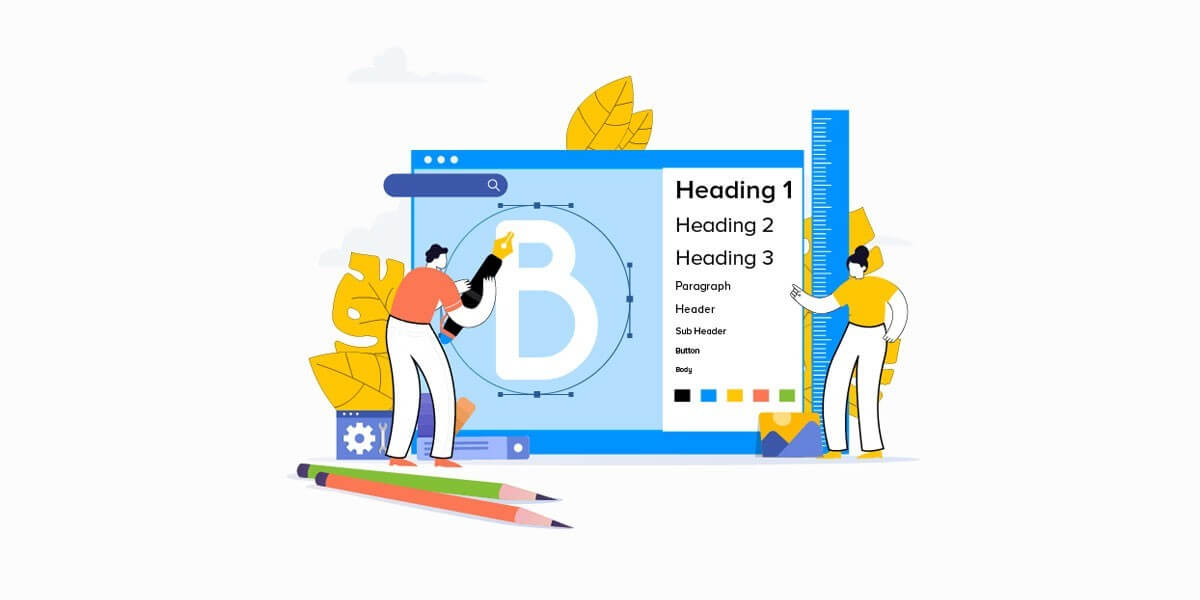
Telegram pc шрифт
Боты для смены шрифта
Если вы ищете другой тип шрифта, который Telegram не представляет, вам лучше выбрать ботов Telegram или Markdown Bot. Работать с этими ботами просто, и вы должны:
- Введите @ жирным шрифтом в строке сообщения и добавьте текст, который вы хотите написать определенным шрифтом.
- После этого вы увидите список с разными типами лиц над строкой сообщения. Если вы хотите использовать системный шрифт сообщений, выберите FS (fixedSys).
- Щелкните значок отправки, и вы увидите сообщение с выбранным лицом и подписью «via @ bold».
В целом, работать с такими ботами настолько просто, что их могут использовать все пользователи.
Еще одним интересным моментом в отношении этих ботов является тот факт, что они доступны как в мобильной, так и в настольной версии Telegram.
Прочитай сейчас: Заблокировать кого-то в Telegram
Изменить шрифт в веб-версии Telegram
Вы не можете изменить шрифт Telegram в веб-версии этого приложения с помощью какой-либо встроенной функции.
Есть специальные символы и Markdown Bot, которые позволяют вносить некоторые изменения во внешний вид текстов.
Вы можете сделать шрифт полужирным или курсивом. Но нет вариантов лица, чтобы изменить стиль вашего текста.
Выводы
Вы можете захотеть изменить шрифт Telegram по любым возможным причинам. Главное в изменении шрифта — это процесс.
Шаги по изменению шрифтов в другой версии Telegram просты, и вы можете сделать это в любое время.
Единственное ограничение, которое у вас есть при изменении шрифта в Telegram, заключается в том, что вы не можете изменить шрифт в веб-версии Telegram.




7 комментариев
Можно ли изменить цвет шрифта?
Привет, Лукас,
Да! Вы можете выбрать текст и изменить цвет.
Так полезно
Как я могу изменить размер шрифта?
Привет, Джонатан,
Выберите целевой текст и измените фонд.
Отличная работа
Ъем שלי איך לשנות את גודל הגופן המוצג בהודעות של קבוצות אים.
הגודל אצלי קטן וזה לא נוח לקריאה ומאמץ את העיניים